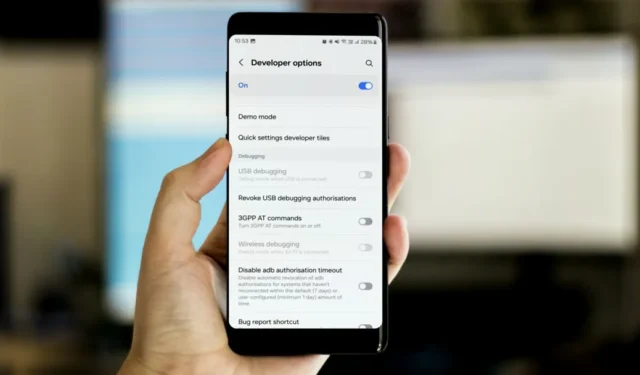
내 친구는 Samsung Galaxy S23 Ultra에서 AMOLED Cinema를 확인하는 동안 매료되어 자신의 Samsung 휴대폰에서 동일한 숨겨진 디스플레이 모드를 시도하고 싶었습니다. 그는 휴대폰의 개발자 옵션에서 USB 디버깅 옵션이 회색으로 표시되어 있음을 발견했습니다. 이것저것 고민한 끝에 원인을 찾아 해결했습니다. USB 디버깅 옵션도 회색으로 표시되는 경우 이 가이드가 도움이 될 것입니다.
시작하기에 앞서, 시도해 볼 만한 간단한 해결책을 몇 가지 알려드리겠습니다.
- 휴대폰과 PC를 다시 시작하세요.
- 다른 USB 케이블을 사용해 보세요.
- 컴퓨터의 다른 포트를 사용해 보세요.
1. 자동 차단 끄기
자동 차단 기능으로 인해 Samsung Galaxy 휴대폰의 USB 디버깅 옵션이 회색으로 표시될 수 있습니다. 이 보안 기능은 승인되지 않은 소스로부터 앱이 설치되는 것을 방지하고, 악의적인 활동을 차단하며, USB를 통해 연결된 경우 컴퓨터, 악성 충전기 및 기타 장치의 명령을 방지하여 장치를 보호합니다.
저희의 경우, 자동 차단기가 활성화되어 USB 디버깅이 회색으로 표시되었습니다. 저희는 자동 차단기를 일시적으로 비활성화하여 USB 디버깅을 활성화하고 작업을 진행할 수 있었습니다. 동일한 문제가 발생하는 경우 자동 차단기를 일시적으로 비활성화하세요.
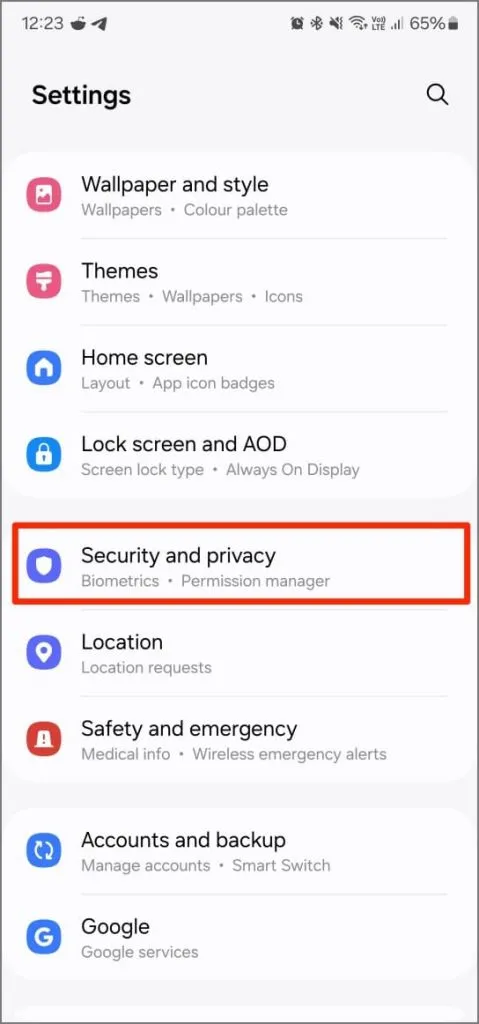
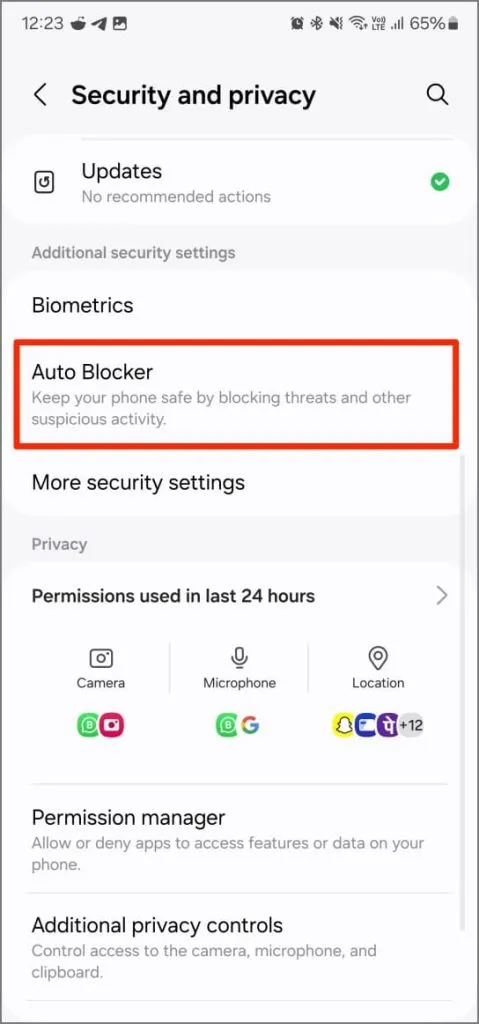
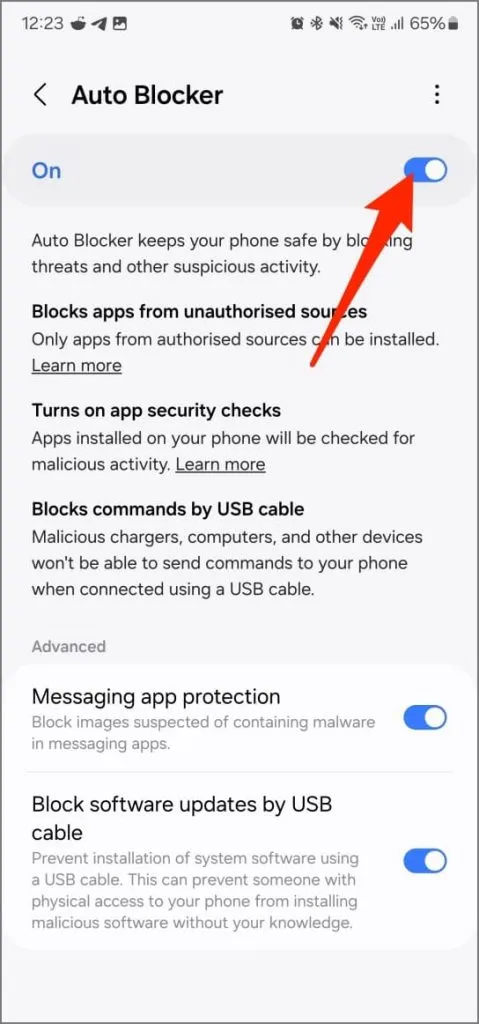
- 삼성 갤럭시 휴대폰에서 설정을 엽니다 .
- 아래로 스크롤하여 보안 및 개인정보 보호를 탭합니다 .
- 자동 차단기를 탭하세요 .
- 여기서는 다음 중 하나를 수행할 수 있습니다. USB 케이블을 통한 소프트웨어 업데이트 차단을 끄거나 자동 차단을 완전히 끌 수 있습니다 .
2. USB 연결 모드 변경
삼성 갤럭시 폰에서 USB 디버깅이 작동하지 않는 경우, USB 연결 모드가 파일 전송이나 디버깅을 허용하는 모드가 아닌 충전 전용 으로 설정되어 있을 수 있습니다.
변경하려면:
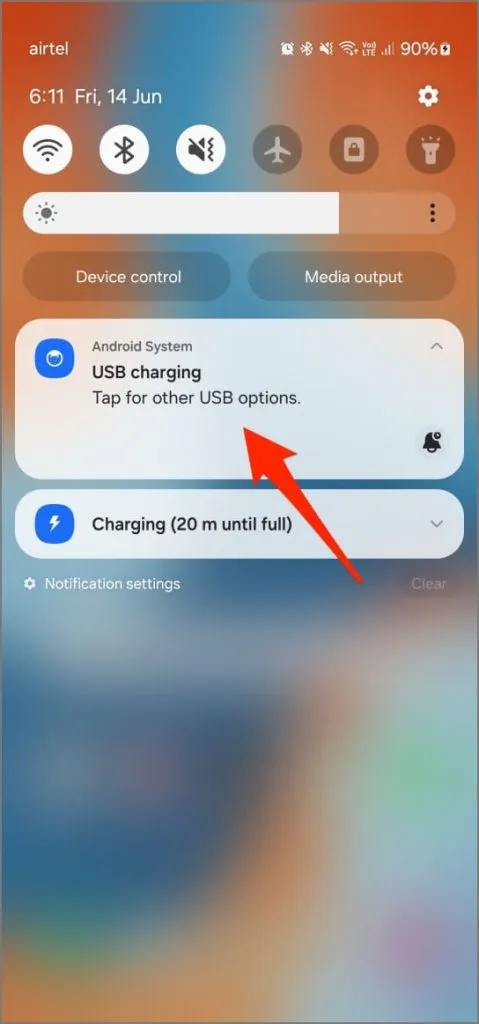
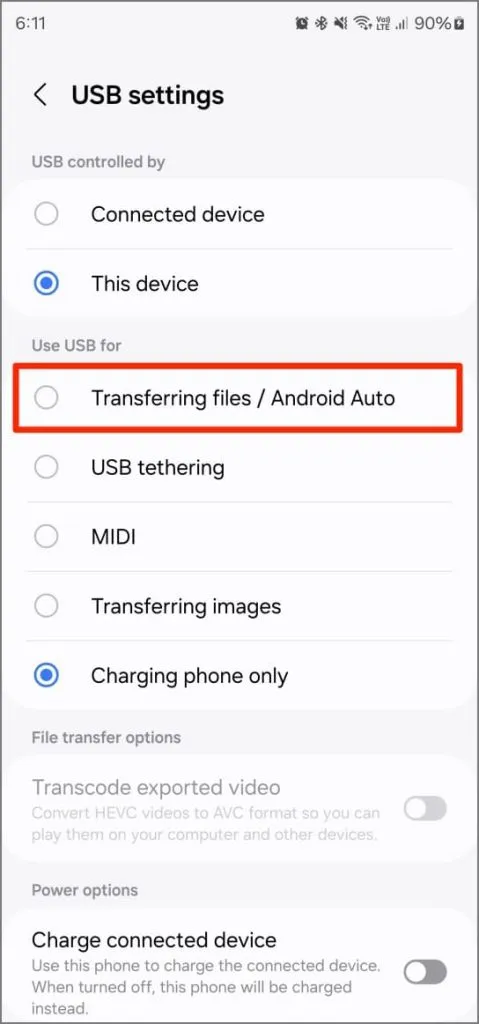
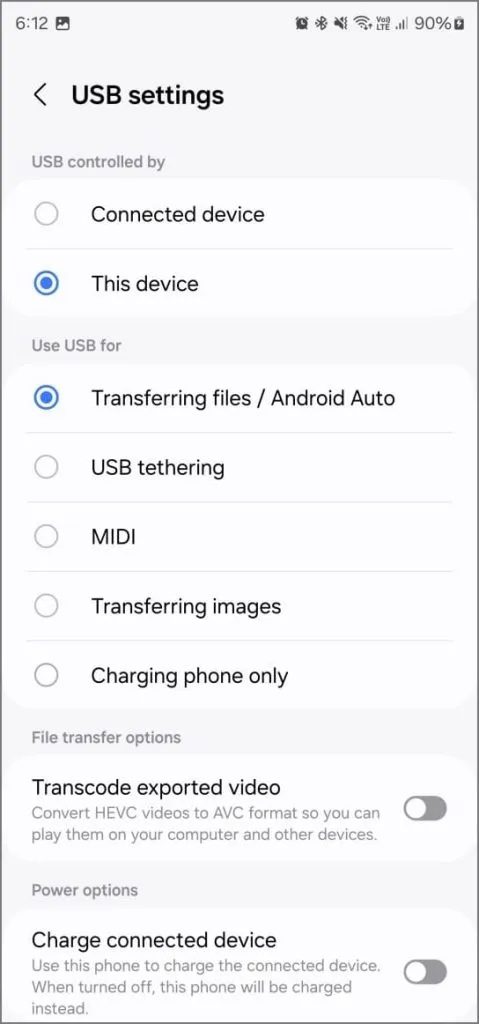
- 휴대폰을 컴퓨터에 연결한 후 휴대폰 화면 상단에서 아래로 스와이프하여 알림 패널을 엽니다.
- USB 충전 알림을 탭하세요 .
- 파일 전송 으로 변경하세요 .
대체 방법 :
- 휴대폰에서 개발자 옵션 으로 이동하세요 .
- 아래로 스크롤하여 기본 USB 구성을 탭합니다 .
- 파일 전송 으로 설정하세요 .
이전에 연결 모드 설정으로 인해 차단되었던 USB 디버깅이 활성화됩니다.
3. 전화를 연결하기 전에 USB 디버깅을 켜십시오
USB 디버깅이 켜져 있지만 휴대폰이 연결되지 않은 경우 휴대폰을 컴퓨터에 연결하기 전에 USB 디버깅을 활성화했는지 확인하세요.
USB 디버깅이 활성화된 상태로 휴대폰을 컴퓨터에 연결하면 컴퓨터는 이를 개발자 모드의 기기로 인식합니다. 이를 통해 두 기기가 파일 전송, 알 수 없는 출처의 앱 설치, 디버깅 도구 사용과 같은 작업을 위해 통신할 수 있습니다.
USB 디버깅을 미리 활성화하면 컴퓨터가 휴대폰을 올바르게 인식합니다. 휴대폰을 컴퓨터에 연결할 때 휴대폰에서 USB 디버깅 허용 메시지를 수락하는 것을 잊지 마세요 .
삼성 갤럭시에서 USB 디버깅 수정
대부분의 사용자의 경우 자동 차단기를 끄면 Samsung Galaxy 휴대폰에서 USB 디버깅이 회색으로 표시되는 문제가 해결됩니다. 그래도 문제가 해결되지 않으면 연결 유형 변경, 케이블 확인, 장치 다시 시작 등의 다른 해결 방법을 시도해 보세요. USB 디버깅을 활성화한 후 이를 사용하여 ADB를 통해 휴대폰을 연결하고, 파일을 전송하고, 앱을 설치하거나, 휴대폰 화면을 PC에 미러링할 수 있습니다.


답글 남기기